مع الإضافات الحديثة مثل The Boys وسلسلة 007، قد ترغب في تنزيل هذه الفيديوهات من Amazon Prime إلى محرك أقراص USB محمول لمشاهدتها دون اتصال بالإنترنت في أي وقت وفي أي مكان. ومع ذلك، نظرًا لأن المحتوى مشفر، فلا يمكنك تغيير موقع التنزيل أو نقل الفيديوهات إلى محرك أقراص USB، ولا يمكن مشاهدتها إلا داخل تطبيق Prime Video.
لا تقلق! سيوضح لك هذا المنشور كيفية تنزيل Prime Video باستخدام برنامج MovPilot Amazon Prime Video Downloader ، ثم قم بنسخ الأفلام من Amazon Prime إلى محرك أقراص فلاش USB بخطوات سهلة، يمكنك مشاهدة أفلام Amazon Prime دون اتصال بالإنترنت على أي جهاز، والاحتفاظ بها إلى الأبد في وحدة التخزين المحلية لديك!

👉 Related Reading:
● كيفية مشاهدة Amazon Prime Video دون اتصال بالإنترنت؟ [3 طرق]
● أين يتم تخزين تنزيلات فيديو أمازون على الكمبيوتر الشخصي وأندرويد؟
الأداة الموصى بها: MovPilot Amazon Prime Video Downloader
لحفظ أفلام Amazon Prime على محرك أقراص فلاش USB، فإن أداة خارجية لتنزيل Amazon Prime Video ضرورية لهذه المهمة. برنامج MovPilot Amazon Prime Video Downloader يوفر للمستخدمين خدمة تنزيل الفيديو Amazon Prime من الدرجة الأولى على مستوى العالم لنظامي التشغيل Windows وMac. يتخصص هذا البرنامج في جلب وفك تشفير وتنزيل مقاطع الفيديو. تحويل فيديوهات أمازون إلى MP4 الملفات المحلية القابلة للنقل. بعد ذلك، يمكنك تنزيل الأفلام إلى USB بحرية من Amazon Prime.
👍 Key Features of MovPilot Amazon Prime Video Downloader
● تحويل مقاطع فيديو Amazon Prime إلى MP4/MKV بدقة 1080 بكسل.
● سرعة فائقة 5X لتحميل فيديوهات Amazon Prime.
● الحفاظ على الأصل متعدد اللغات المسارات الصوتية والترجمات.
● وضع الدفعة لالتقاط عدة حلقات رئيسية في نفس الوقت.
● إزالة حماية Amazon DRM واحتفظ بمقاطع الفيديو الخاصة بك إلى الأبد.
كيفية تنزيل أفلام Amazon Prime ونقلها إلى USB
احفظ أفلام Amazon Prime عبر MovPilot
الخطوة 1. تسجيل الدخول إلى Amazon Prime
تنزيل وتثبيت وتشغيل برنامج MovPilot Amazon Prime Video Downloader.
ثم تسجيل الدخول إلى حساب Amazon Prime الخاص بك حتى يتمكن البرنامج من الوصول إلى الأفلام والبرامج التلفزيونية على Amazon Prime Video. لا تنس تحديد البلد أو المنطقةقد تكون بعض الأفلام محدودة في مناطق معينة.

الخطوة 2. إعدادات الإخراج المحددة مسبقًا
الآن، انقر فوق معدات أيقونة لإظهار إعدادات هنا يمكنك تحديد خيارات محددة مسبقًا بما في ذلك تنسيق الفيديو، وترميز الفيديو، ولغة الصوت، ولغة الترجمة، ومجلد الإخراج، وسرعة التنزيل.
📌 Tips:
يمكنك تعيين محرك أقراص USB كمجلد إخراج وتنزيل أفلام Amazon Prime مباشرةً عليه. ومع ذلك، قد يؤدي إبقاء محرك أقراص USB متصلاً لنقل البيانات لفترات طويلة إلى ارتفاع درجة الحرارة، وذلك حسب أجهزتك.

الخطوة 3. البحث عن مقاطع فيديو Amazon Prime وتنزيلها
يمكنك إما إدخال عنوان URL للفيديو أو البحث مباشرةً عن أفلام Amazon Prime المطلوبة في شريط البحث. ثم اختر أحد الخيارات وانقر على تحميل الزر الموجود خلفه.

الخطوة 4. قم بتوصيل محرك أقراص USB ونقل أفلام Amazon Prime إلى محرك أقراص USB المحمول
بعد تنزيل أفلام أمازون، يمكنك النقر فوق تاريخ للتحقق من التنزيلات الخاصة بك. ثم انقر فوق الزر الأزرق أيقونة المجلد لتحديد موقعه على محرك الكمبيوتر الخاص بك.

كيفية نقل تنزيلات فيديو أمازون إلى USB
بعد تنزيل مقاطع فيديو Amazon بصيغة ملفات MP4 أو MKV، يمكنك بسهولة نسخ Prime Video إلى محركات الأقراص الصلبة الخارجيةأو محركات أقراص USB أو محركات أقراص USB أو حتى نقل بطاقات Prime Video SD من جهاز الكمبيوتر الخاص بك الذي يعمل بنظام Windows أو Mac.
انتباه:
قبل نقل مقاطع فيديو Amazon Prime إلى محرك أقراص USB، تحقق من منفذ USB في جهاز الكمبيوتر الشخصي أو جهاز Mac. قد تحتاج إلى محول إذا كانت أنواع محركات أقراص USB والمنافذ مختلفة (على سبيل المثال، من USB-A إلى USB-C).
على نظام التشغيل Windows:
- قم بتوصيل محرك أقراص فلاش USB الخاص بك بمنفذ USB.
- انسخ أفلام أمازون التي قمت بتنزيلها من المجلد الذي قمت بتخزينها فيه.
- انقر بزر الماوس الأيمن على محرك أقراص USB الخاص بك وانقر فوق "لصق".
- أخرج عصا USB من سطح المكتب وافصلها.

على جهاز ماك:
- قم بتوصيل محرك أقراص فلاش USB بجهاز الكمبيوتر Mac الخاص بك.
- قم بتحديد ملف فيلم واحد أو أكثر تم تنزيله في المجلد السابق، ثم انقل أفلام Amazon Prime إلى محرك أقراص فلاش USB، المدرجة أدناه في المواقع الموجودة في الشريط الجانبي لـ Finder.
- بعد ذلك، قم بإخراج الجهاز بأمان من جهاز Mac.
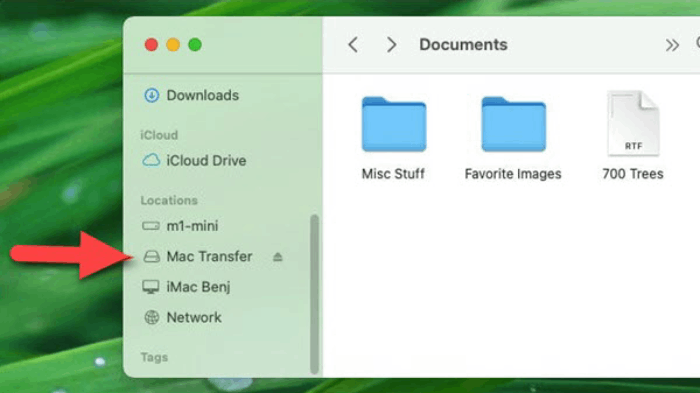
بمجرد الانتهاء، ستحصل على جميع تنزيلات Prime Video الخاصة بك مباشرة على محرك أقراص USB الخاص بك. الآن، يمكنك شارك أفلام Amazon Prime مع أي شخص تحبه، دون أي مشاكل!
الأسئلة الشائعة حول حفظ أفلام Amazon Prime على أجهزة USB
كيفية تنزيل الأفلام المشتراة من أمازون إلى USB؟
كما ذكرنا من قبل، قد تحتاج إلى مساعدة من برنامج MovPilot Amazon Prime Video Downloaderبعد شراء أو استئجار فيلم Prime:
- قم بتنزيل عمليات الشراء/الاستئجار الخاصة بـ Prime Video على جهاز الكمبيوتر الخاص بك عبر MovPilot.
- انسخ فيلم Amazon Prime إلى محرك أقراص USB.
💡 More Info:
هل يمكنني نقل الأفلام التي تم تنزيلها من تطبيق Amazon Prime؟
لا، لا يُدعم نقل الأفلام التي تم تنزيلها من تطبيق Amazon Prime Video إلى أجهزة أو وسائط تخزين أخرى. يتم تشفير الأفلام التي تم تنزيلها ولا يمكن الوصول إليها وتشغيلها إلا من خلال تطبيق Amazon Prime Video. وهي غير مخصصة للنقل أو المشاركة خارج التطبيق.
ولكن يمكنك استخدام MovPilot Amazon Prime Video Downloader لـ تنزيل الأفلام من Amazon Prime كملفات محلية ثم قم بنقل أفلام Amazon Prime إلى محرك أقراص فلاش USB.
هل من الآمن والقانوني إضافة فيديو Amazon Prime إلى عصا USB؟
نظرًا لأن Prime Video لا يوفر طريقة رسمية لتنزيل الأفلام على USB، فستحتاج إلى أداة خارجية موثوقة وآمنة للمساعدة. إذا اخترت موف بايلوت، إنه تماما آمنة وخالية من الفيروسات، دون جمع أي من معلوماتك الشخصية، ويوفر أداءً مستقرًا لضمان تجربة المستخدم المتميزة.
فيما يتعلق بالشرعية، تذكر أن أي مقاطع فيديو Prime تقوم بتنزيلها مخصصة لـ للمشاهدة الشخصية فقطلا ينبغي مشاركتها مع الآخرين أو استخدامها لأغراض تجارية. طالما أنك تتبع الإرشادات، يمكنك تنزيل الأفلام بشكل قانوني على USB دون قلق كبير.
خاتمة
بعد القراءة، تعلمت كيفية تنزيل أفلام Amazon Prime على محرك أقراص USB. باستخدام برنامج MovPilot Amazon Prime Video Downloader طريقة أفضل، حيث تسمح لك بحفظ مقاطع فيديو Amazon غير المشفرة على الكمبيوتر المحمول الخاص بك لمشاهدتها دون اتصال بالإنترنت ونقلها إلى أي مكان، وليس فقط عبر USB، دون الحاجة إلى إعادة شرائها أو استئجارها على Prime Video!
برنامج MovPilot Amazon Prime Video Downloader
قم بتنزيل أفلام وعروض Amazon Prime لمشاهدتها دون اتصال بالإنترنت بسهولة!







